Что такое категории продуктов WooCommerce? Как эффективно организовать и отображать продукты
Опубликовано: 2025-05-23Обзор ➣ В этом блоге объясняется, как использовать категории продуктов в Woocommerce. Категории позволяют вам организовать ваши продукты, чтобы клиенты могли их найти. Вы можете иметь основные категории и подкатегории, такие как «одежда» и «мужчины». Категории улучшают навигацию по веб -сайтам и поисковую оптимизацию. Правильная организация лучше для покупок и может увеличить продажи.
Вам трудно управлять своим магазином WooCommerce, поскольку ваш список продуктов увеличивается?
Ваши клиенты пытаются найти то, что им нужно? Если это так, возможно, пришло время свежий взгляд на категории продуктов.
Понимание категорий продуктов WooCommerce
Woocommerce Product Categories Group Products в логические наборы, что упрощает для клиентов покупателям и для владельцев магазинов управлять запасами.
Категории могут быть широкими, такими как «одежда», и могут иметь подкатегории, такие как «мужчины» или «женщины».
Категории улучшают навигацию, улучшают опыт покупок и помогают с SEO, генерируя наполненные ключевыми словами страницы.
Категории продуктов в Woocommerce служат иерархическими группами аналогичных или родственных продуктов. Например:
Одежда > Мужчины> Футболки
Вы можете добавлять и поддерживать категории на панели инструментов WordPress в разделе «Продукт»> «Категории», где вы можете ввести имена, слизняки, родительские категории и изображения.
Продукт может быть назначен одной или нескольким категориям, и можно настроить категоризацию на странице вашего магазина для отображения продуктов, категорий или обоих.
Правильное использование категорий поддерживает организованный магазин и прост в навигации.
Оглавление
Зачем отображать категории продуктов в Woocommerce?
Организация вашего магазина WooCommerce с категориями продуктов не обязательно делает его аккуратным; Речь идет о создании лучшего обслуживания клиентов.
Организованные категории позволяют пользователям легко видеть, что они ищут, и избегать постоянной прокрутки.
Это не только ускоряет процесс покупки, но и может способствовать большему количеству продаж.
Хорошо организованные категории также улучшают SEO вашего магазина, что облегчает обнаружение в поисковых системах.
И они предоставляют вам возможность продвигать сезонные продукты или продажи, что делает ваши маркетинговые усилия более эффективными и эффективными.
Короче говоря, категории организуют ваш магазин и ваших клиентов.
Простое руководство по организации и отображению категорий ваших продуктов:
Шаг 1: С вашей панели инструментов WordPress перейдите в продукты> Категории
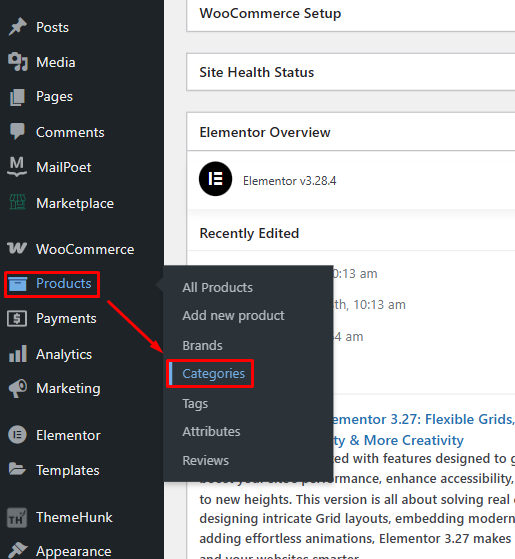
Войдите в свою панель инструментов WordPress, используя ваши учетные данные, затем перейдите к продуктам и нажмите на категории .
Шаг 2: Добавьте основные категории
После нажатия на категории продукта> вы увидите эту страницу
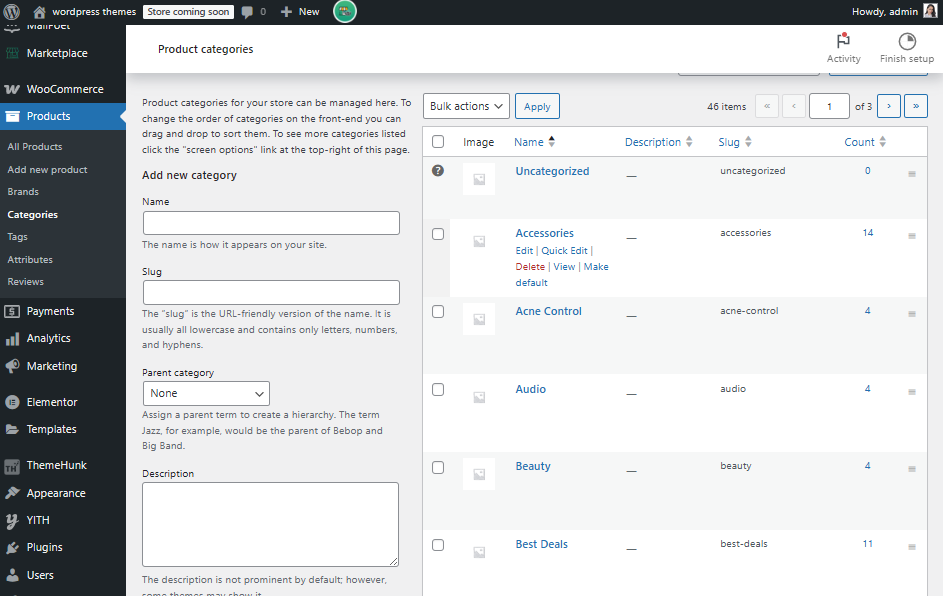
Вы можете прочитать подробное описание этой страницы ниже. Это поможет вам понять, что означает каждое пустое пространство.
- Название - описательное название для категории (например, электроника , домашний декор ).
- СЛАНГ -БОЛЬШАЯ ВЕРСИЯ ИМЯ Категории. Автопогенерирован, если оставить пустым.
- Родительская категория - оставьте пробел для основной категории или выберите родителя, если это подкатегория.
- Описание - резюме, объясняющее, что включает в себя категорию. Может появиться на странице категории.
- Тип дисплея - управляет как выглядит страница категории: • По умолчанию - использует макет темы • Продукты - показывают только продукты • Подкатегории - показывают только подкатегории • Оба - показывают оба
- Миниатюра - изображение, представляющее категорию. Помогает с визуальной навигацией, особенно на странице магазина.
В разделе «Добавить новую категорию» , сделайте следующее:
Я добавляю категорию продукта на веб -сайт по уходу за кожей. Здесь я называю основные категории «по уходу за кожей», «Уход за губами» и «Уход за волосами». Изображение ниже предназначено для ясности.
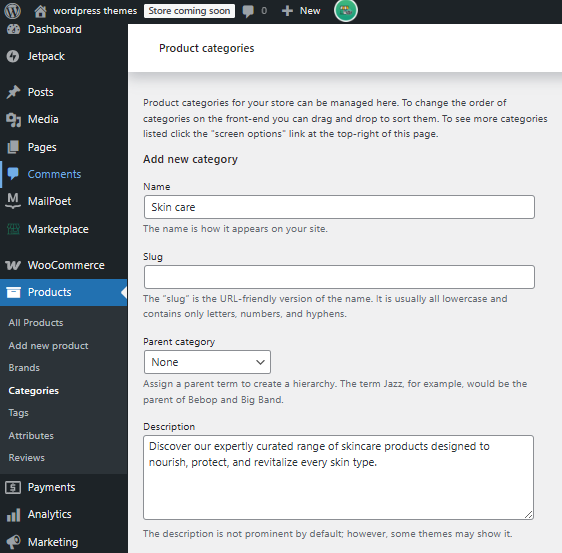
Короче говоря, добавьте имя , слизняк , родительскую категорию , описание и изображение
- Имя : уход за кожей
- Оставьте «родительскую категорию» как «нет»
- Нажмите «Добавить новую категорию»
- Повторите для:
- Уход за губами
- Уход за волосами
Шаг 3: Нажмите «Добавить новую категорию»
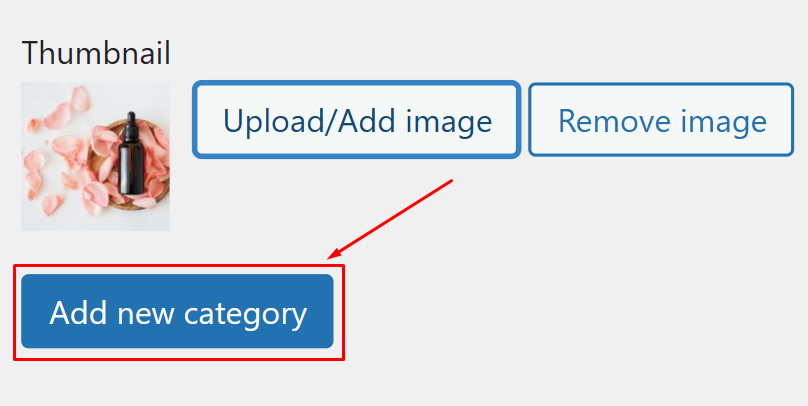
Если вы хотите добавить изображение, загрузите его в качестве миниатюры для категории и нажмите «Добавить новую категорию».
Новая категория «Уход за кожей» была успешно создана!
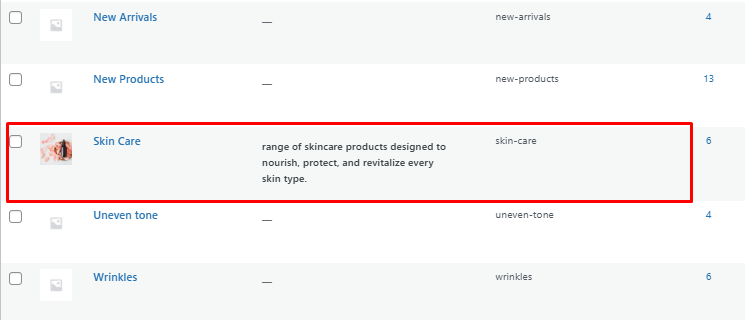
Как отобразить категории продуктов WooCommerce в разных областях вашего магазина?
Отображать категории в меню навигации
Включение категорий в ваше основное меню навигации облегчает клиентам быстро найти то, что они ищут.
Шаг 1: Перейти к появлению → меню
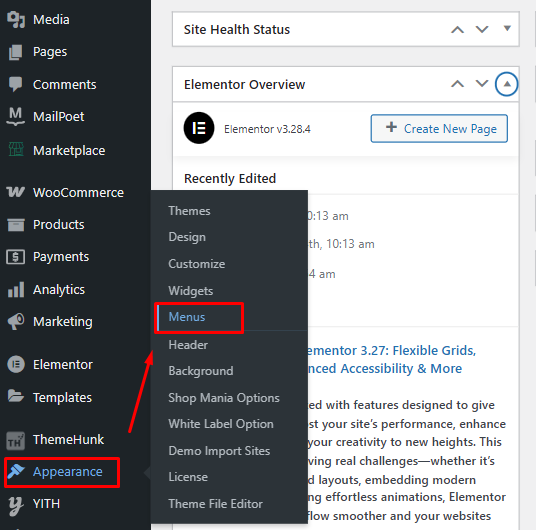
На панели панели WordPress перейдите к внешнему виду и нажмите на меню
Шаг 2: Перейдите к параметрам экрана
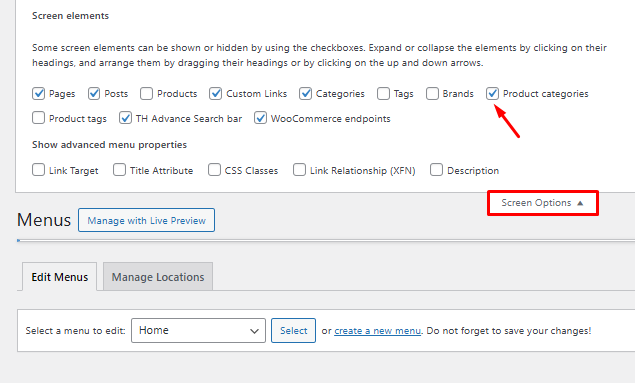
Чтобы начать, нажмите «Параметры экрана» в правом верхнем углу, а затем выберите «Категории продуктов».
Шаг 3: Перейдите к « категориям продуктов» и выберите « Категорию».
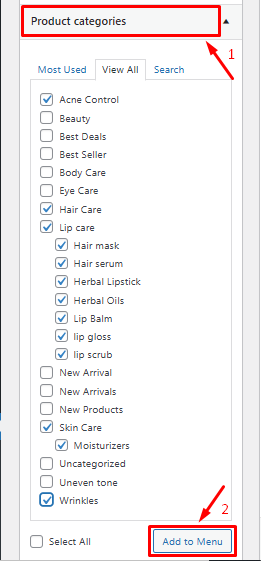
Перейдите в категории продуктов и выберите категорию элементов для отображения в меню. И после выбора нажима кнопки «Добавить в меню» .
Шаг 4: Организацию меню упорядочено

Вы можете организовать меню соответственно, легко затягивая куда угодно. Однажды вы организовали его нажмите кнопку «Сохранить меню» . Вы можете изменить заказ в любое время.
Вот категории, которые были добавлены в меню:
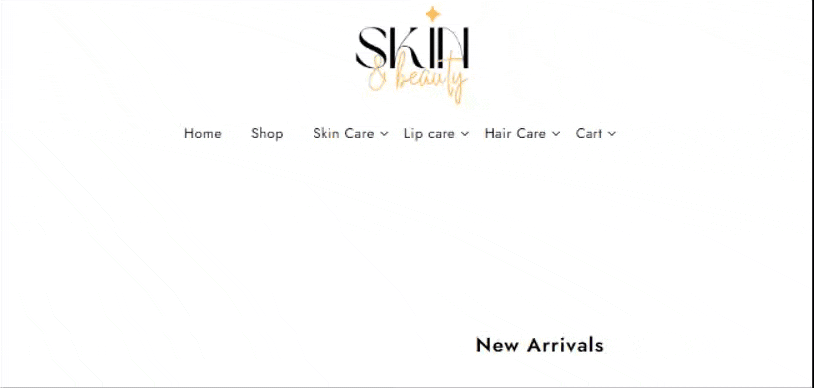

Отображать категории на боковой панели
Включение категорий в боковой панели делает их видимыми на каждой странице, упрощая навигацию покупателей.
Боковые панели помогают вашим клиентам просматривать категорию во время покупок, например, когда они находятся в магазине или на страницах продукта. Это дает им простые варианты фильтрации без необходимости вернуться в главное меню.
Вот как вы можете отображать категории продуктов на боковой панели:
Шаг 1: Перейдите в зону виджетов
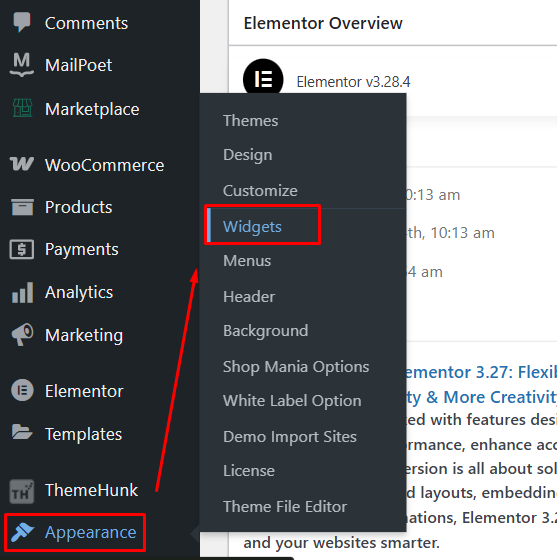
Перейдите к внешнему виду → виджеты в бэкэнд WordPress.
Шаг 2: Перейдите к боковой панели страницы магазина .

Прокрутите вниз и перейдите к «боковой панели Woocommerce Shop Page» или «боковой панели» , или название боковой панели может варьироваться в соответствии с темой.
Шаг 3: Добавьте новый блок.
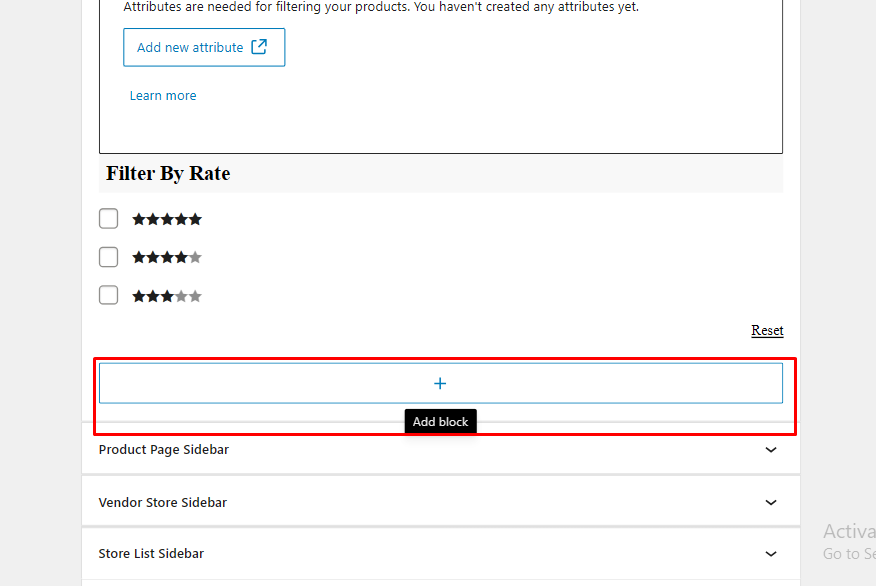
В списке доступных виджетов найдите список категорий продуктов .
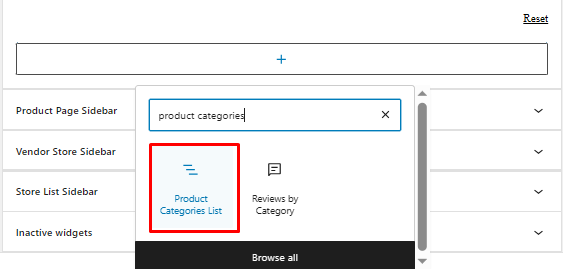
Шаг 4: Настройте настройки виджета
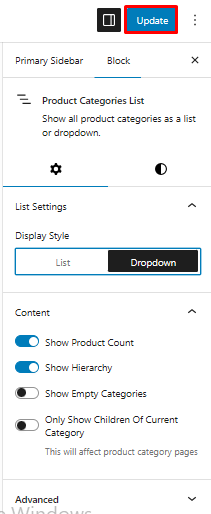
- Показать иерархию : проверьте это, если вы хотите показать подкатегории в категориях родителей (как мы настроены ранее).
- Показать количество продуктов : необязательно - показывает, сколько продуктов в каждой категории.
- Скрыть пустые категории : необязательно - скрывает категории, которые пока не имеют продуктов.
Нажмите «Обновление» в правом верхнем углу после настройки
Отображать категории в нижнем колонтитуле
Включение категорий в нижнем колонтитуле делает их доступными на всех страницах, особенно для пользователей, которые прокручиваются вниз.
Шаг 1: Перейдите к внешнему виду → виджеты .
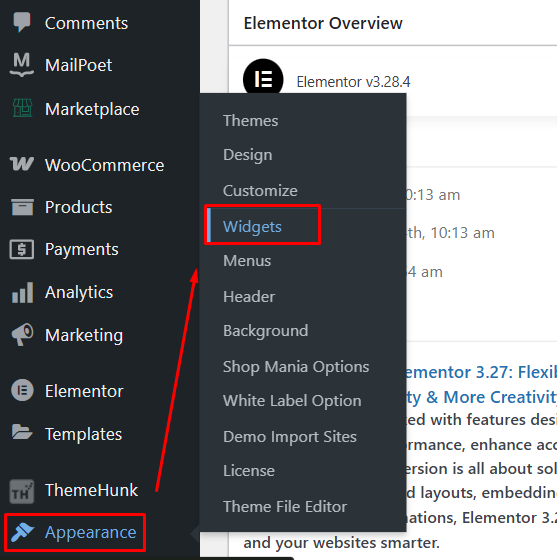
Шаг 2: Перетащите виджет категорий продукта в область виджета нижнего колонтитула.
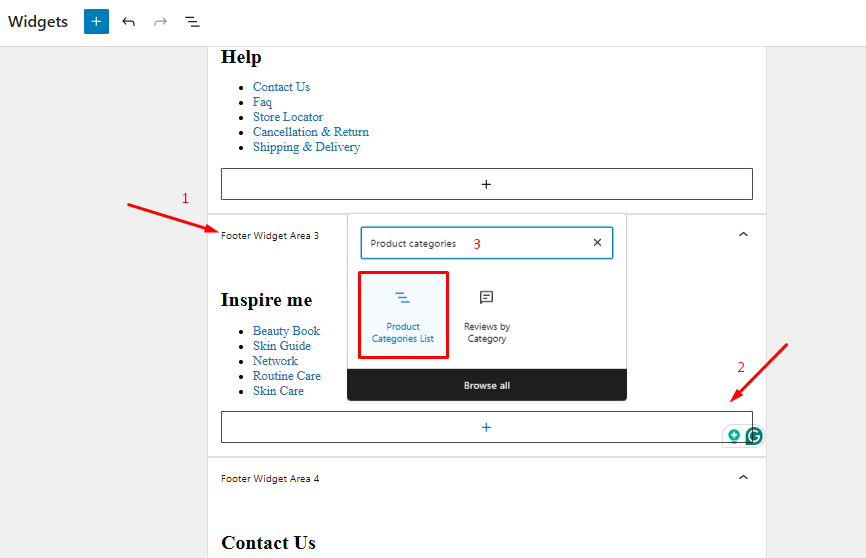
Перейдите в область виджета нижнего колонтитула, где вы хотите показать категории, а затем добавьте блок, найдите список категорий продуктов и нажмите на него.
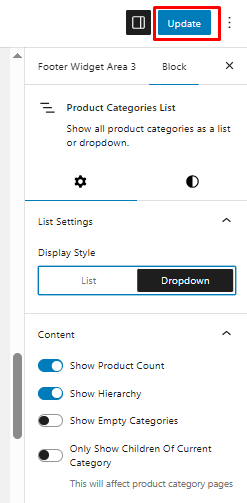
Если необходимы дополнительные настройки, сделайте это, а затем нажмите «Сохранить» и «Обновление»
Вот как будет появляться ваш нижний колонтитул
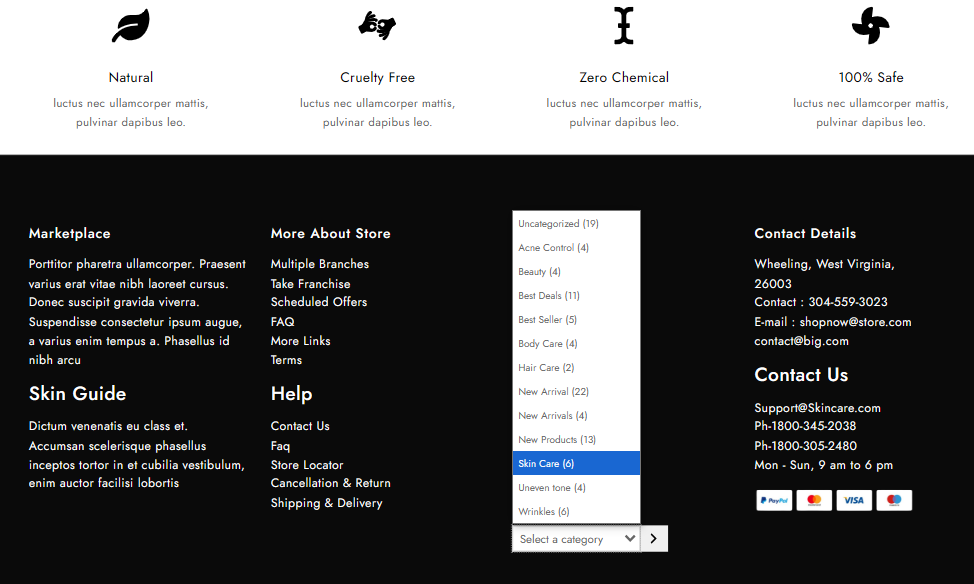
Как удалить категорию без категории продукта
Шаг 1: Перейдите к категориям продуктов:

От вашей панели WordPress, перейдите в продукты> Категории .
Шаг 2: Создайте новую категорию (при необходимости):
Если у вас нет категории, которую вы хотели бы установить по умолчанию, создайте ее:
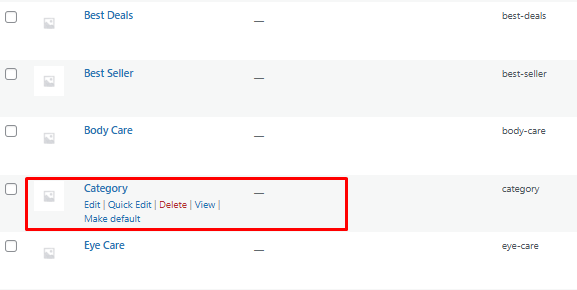
Введите имя (например, «Общее») и слизняк. Здесь я добавляю новую категорию в качестве «категории»
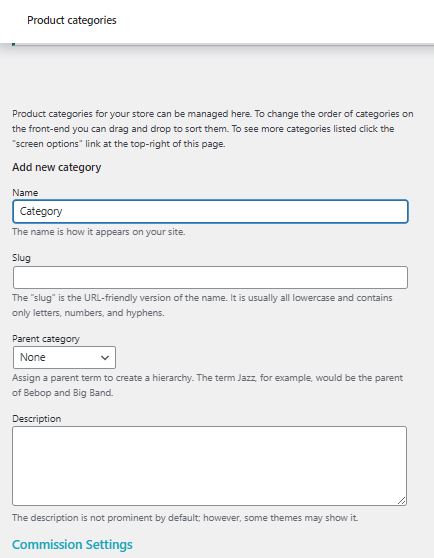
Нажмите «Добавить новую категорию» .
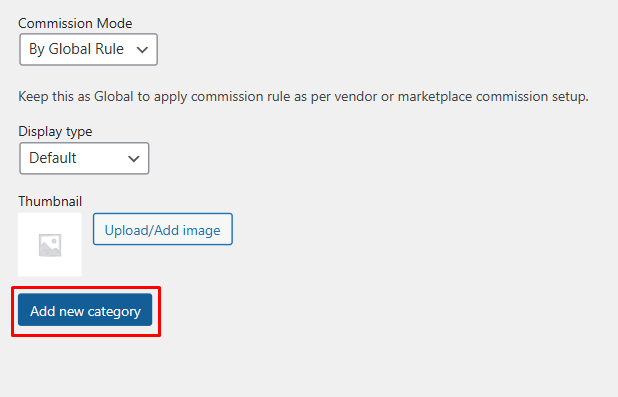
Шаг 3: Установите новую категорию по умолчанию:
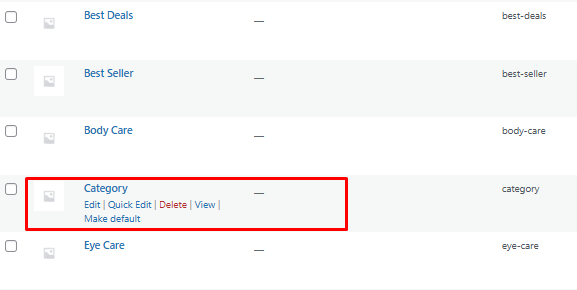
В списке категорий наклонитесь над категорией, которую вы хотите установить по умолчанию.
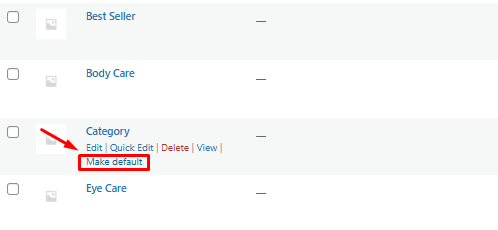
Нажмите на ссылку «Сделать по умолчанию» , которая появляется под именем категории.
Это действие устанавливает выбранную категорию в качестве по умолчанию для новых продуктов.
Шаг 4: Удалить или переименовать «без категорий» .
Теперь, когда «без категорий» больше не по умолчанию, вы можете:
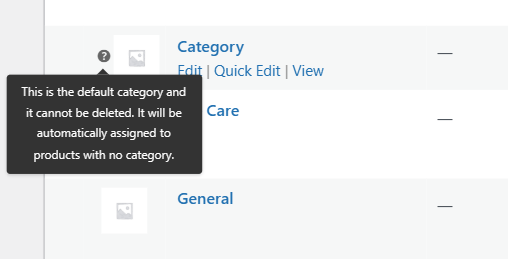
Удалите его, падая и щелкнув Delete .
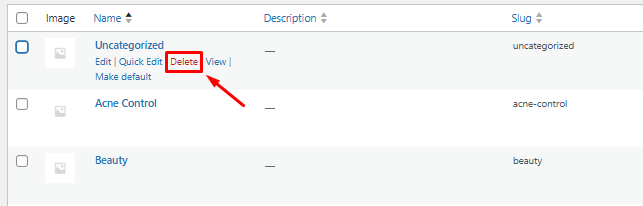
Переименуйте его, нажав «Редактировать» , изменив имя и слизняк, затем нажав обновление .
Часто задаваемые вопросы
В: В чем разница между категориями и тегами в Woocommerce?
Ответ: Категории являются иерархическими и допускают подкатегории.
Теги не являются иерархическими и лучше для перекрестной группировки аналогичных продуктов без гнездования.
В: Как я могу отображать категории на своей странице магазина?
ANS: Вы можете настроить это через внешний вид> Настроить> WooCommerce> Каталог продуктов , а затем выбрать «Показать категории», «Показать продукты» или «Показать оба».
В: Могу ли я настроить макет или дизайн категории?
Ответ: Да, вы можете настроить макет или дизайн категории, используя:
Строитель страниц, как elementor
Пользовательские CSS
Woocommerce-совместимые темы
Крючки и фильтры
В: Как категории влияют на SEO?
ANS: хорошо структурированные категории улучшают архитектуру сайта, внутреннее связывание и ползучесть, которые поддерживают SEO. Используйте имена, богатые ключевыми словами, создайте пользовательские описания категорий и оптимизируйте страницы архива категории.
Последние слова
Отображение категорий продуктов в вашем магазине Woocommerce важно для разработки четкого, структурированного опыта покупок.
Категоризация продуктов позволяет клиентам легко найти то, что они ищут, и просматривать аналогичные предметы.
Если вы обнаружите эту статью полезной, поделитесь ею со своими друзьями. Если у вас есть какие -либо вопросы относительно этого, не стесняйтесь комментировать ниже. Мы поможем вам решить вашу проблему. Спасибо, что прочитали этот блог.
Мы надеемся, что эта статья поможет вам в организации и отображении ваших категорий продуктов WooCommerce.
Пожалуйста, подпишитесь на наш канал YouTube , мы также загружаем там отличный контент, а также следуем за нами на Facebook и Twitter
Более полезное чтение:
- Как добавить пользовательскую строку поиска в WooCommerce для более простых открытий продукта
- Как выбрать правильную тему Woocommerce: пошаговое руководство
- Как настроить функцию Woocommerce Wishlist в вашем магазине
